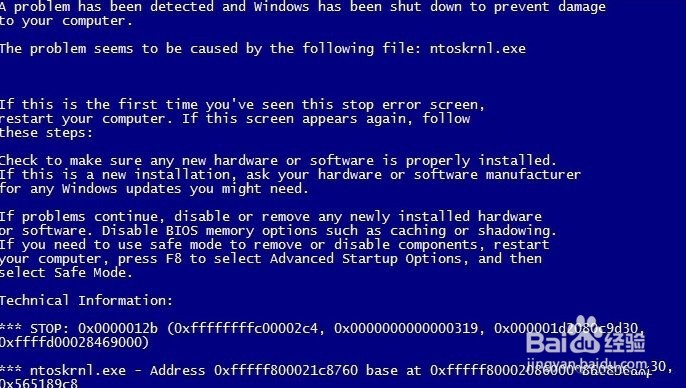如何在Windows 10上修复0x0000012B BSOD?
1、FAULTY_HARDWARE_CORRUPTED_PAGE是蓝屏错误,也称为错误代码0x0000012B或停止代码0x12B。最初,问题已经记录很久了,即从Windows 10 OS的发布开始计算。但是,几天前几个用户已经在官方微软论坛上开始讨论0x0000012B BSOD,所以它似乎还没有被永久修复。

2、与其他BSOD错误相比,FAULTY_HARDWARE_CORRUPTED_PAGE BSOD没有表现出任何特殊的特征。它意外显示并崩溃活动程序窗口。PC用户收到这样的通知:
STOP错误0x12B:FAULTY_HARDWARE_CORRUPTED_PAGE 检测到问题并且Windows已关闭以防止损坏您的计算机。问题似乎是由以下文件引起的:xxxxxx

3、通常,在FAULTY_HARDWARE_CORRUPTED_PAGE BSOD出现之前,PC开始运行缓慢,无响应(对鼠标或键盘),更频繁地冻结,缓慢启动等等。通常,由于损坏的ntkrnlmp.exe文件(Windows操作系统组件之一)出现问题。该文件可能已被恶意软件,最近的软件更改等类似的文件损坏。
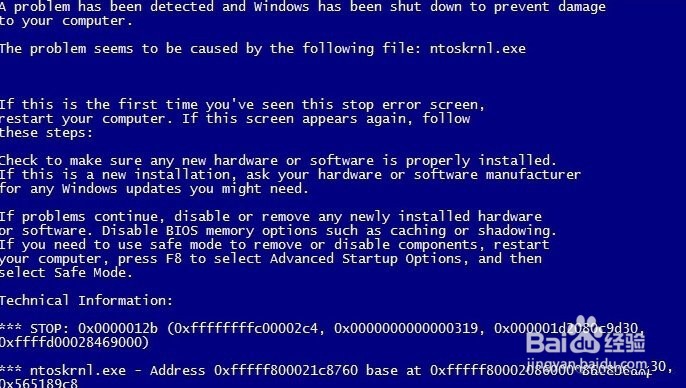
4、此外,卡巴斯基反病毒,旧/损坏的设备驱动程序或RAM损坏可能会助长0x0000012B BSOD。后者的挑衅是预期的最低值。尽管BSOD错误通常看起来很致命,但通常可以在没有Windows认证技术人员介入的情况下修复它们。我们相信这篇文章中提供的修补程序将帮助您轻松修复0x0000012B BSOD。
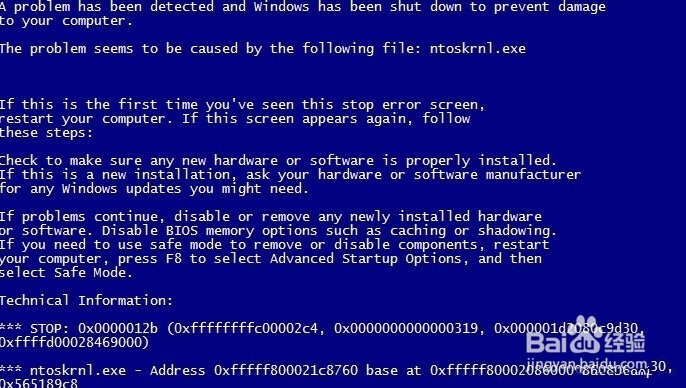
1、如果你已经开始经历错误的0x0000012B错误,那么首先你可以尝试一些简单的事情:
使用网络将PC引导至安全模式,然后通过重新启动系统返回正常模式。通常使用您的PC并检查问题是否再次发生。
卸载Kaspersky或其他第三方防病毒软件。
运行Windows 10 BSOD疑难解答。
使用Windows Update服务安装所有可用的Windows 10更新。
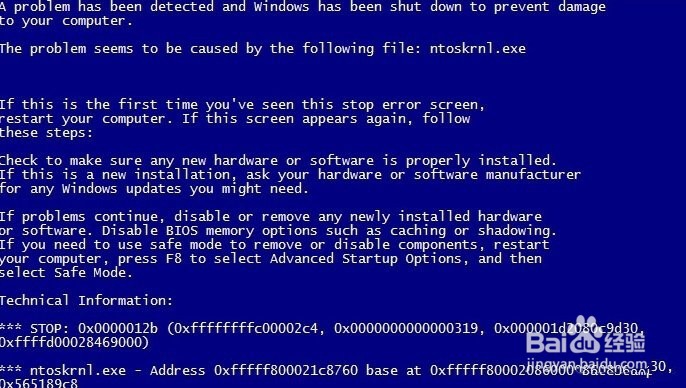
2、如果这些步骤都没有帮助您修复0x0000012B错误,那么您可能必须尝试以下方法:
修复1.使用优化工具运行扫描
正如我们已经指出的,由于ntkrnlmp.exe损坏,可能会发生此错误检查。此类和类似的系统文件极易受到恶意软件,可能不需要的第三方程序以及其他外部因素的攻击。因此,要解决FAULTY_HARDWARE_CORRUPTED_PAGE蓝屏,运行带有扫描重新映像,这是一个内置的查杀AntiVir引擎功能强大的PC优化工具。它将扫描Windows注册表损坏,损坏的系统文件,当然还有恶意软件。
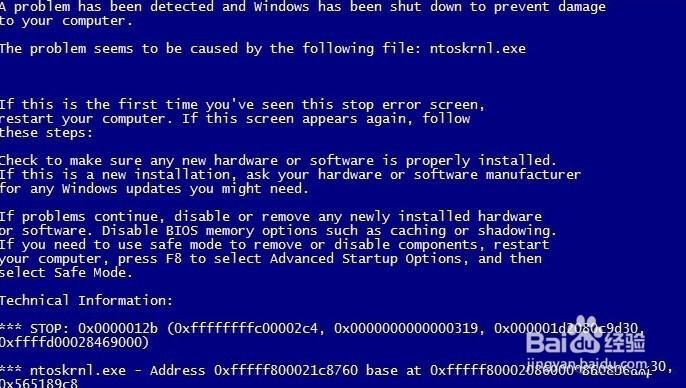
3、修复2.运行DISM扫描
单击Win键+ X并选择命令提示符(管理员)。
键入以下命令并在每个命令后按Enter: DISM / Online / Cleanup-Image / CheckHealth DISM / Online / Cleanup-Image / ScanHealth DISM / Online / Cleanup-Image / RestoreHealth
完成后,重启系统。
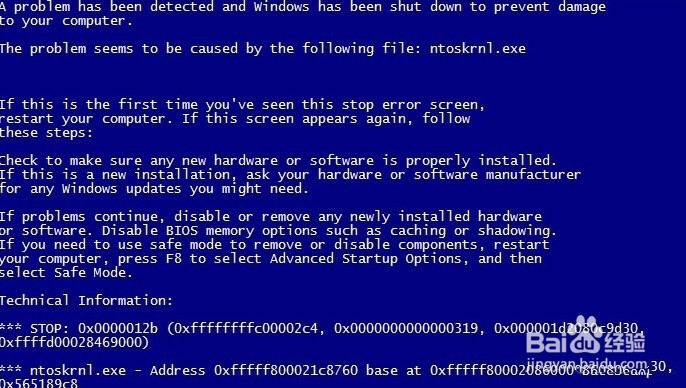
4、修复3.更新设备驱动程序
按Win键并键入设备管理器。
打开设备管理器。使用左窗格展开设备列表,逐个更新每个设备。
为此,右键单击“ 设备驱动程序”,选择“ 属性”,然后单击“ 更新驱动程序”。
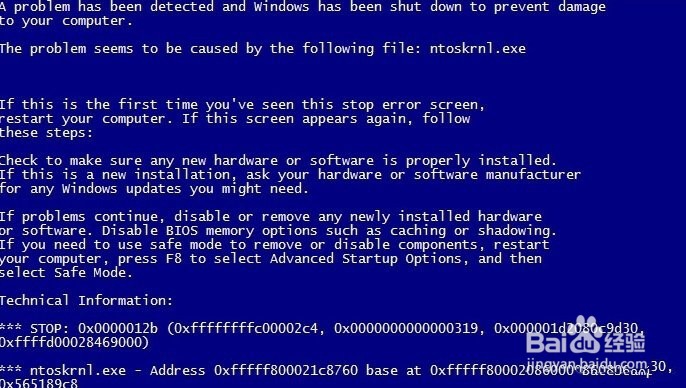
5、修复4.使用系统还原点
如果以前的方法没有帮助,请尝试启用系统还原点,但为此,您必须先创建一个。如果您这样做,请执行以下操作:
按住电源按钮关闭电脑然后重新启动系统。
在Windows徽标显示之前,按F8启动到安全模式。
如果需要,请登录到您的帐户。
系统启动后,禁用防病毒软件。
单击Win键并键入系统还原。
选择Create a restore point,选择System Restore,然后单击Next。
选择最新的系统还原点,然后单击下一步。

6、修复5.尝试干净启动
单击Win键并键入msconfig。
单击系统配置,然后打开服务选项卡
标记隐藏所有Microsoft服务框并选择全部禁用。
打开“ 启动”选项卡并单击“ 打开任务管理器
单击每个启动项,然后选择“ 禁用”。
关闭任务管理器并单击“系统配置”窗口上的“ 确定 ”
重新启动系统。
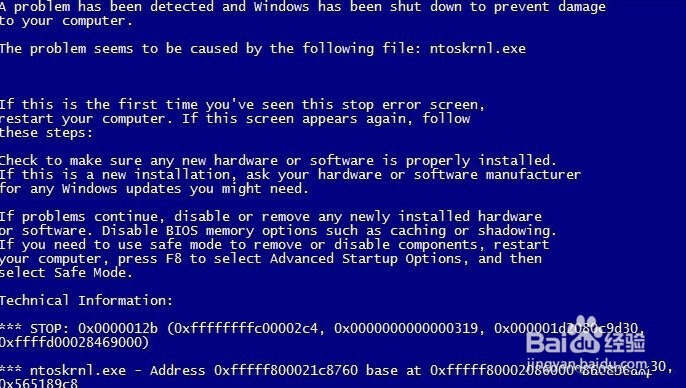
7、如果Clean Boot解决了FAULTY_HARDWARE_CORRUPTED_PAGE BSOD,则意味着罪魁祸首是系统上运行的软件。要指定它,请逐个启用程序并尝试识别,这将触发蓝屏。如果没有必要,我们建议重新安装或删除此类软件。